아수스 공유기를 이용하여 간이 나스를 연결하는 방법을 포스팅하였습니다. 저도 처음으로 해보는것라,아주 상세하게 글을 적었습니다. 90년대에는 정말 이런 기능들을 많이 사용하였는데요. 요즘에는 별 필요성을 못 느껴서 사용하지 않다가, 이 놈의 아수스 공유기 때문에 다시금 옛 기억을 되살려 다양한 활용 방법을 생각해보고 있습니다.
2017/12/17 - [운영체제(OS) 및 IT 기기 /NAS 시스템 구축] - 아수스(Asus) 공유기 간이 NAS(나스) 설정 방법(T-AC1900/RT-AC68U)
2017/12/20 - [운영체제(OS) 및 IT 기기 /NAS 시스템 구축] - ASUS 간이 NAS 활용 팁 (2) : 맥북에서 FTP 서비스 이용하여 간이 나스 접속하기
저는 SK 브로드밴드를 10년째 사용하고 있습니다. 직업 특성상 다양한 채널의 방송을 많이 봐야 합니다. 그래서 정액제를 구입하여 많이 보고 있었는데요. 상당히 많은 돈을 지불해야 하더군요. 몇 년째 누적되다 보니 그 돈이 엄청나서, 나스를 구성하고도 남을 정도더군요. 이것도 나스를 구성하려는 이유 중의 하나입니다.
또한 IPTV는 거실에서만 볼 수 있어요. 휴대폰 어플에서도 실시간 방송을 볼 수 있는 어플을 제공하지만, 지상파는 제공하지 않는게 대부분이더라고요. 만약 NAS를 구성하여 tvheadend 프로그램을 설치하면, 다양한 기기에서 언제 어디서나 접속하여 볼 수 있다는군요. 아직 해보지 않아 잘 모르겠지만.
저는 초보자의 입장에서, 처음부터 자세하게 포스팅할 것입니다. 제가 요즘 NAS를 공부하는데, 글이 많이 하지만 조금 어렵더군요. 다들 어느 정도는 지식이 있기 때문에 그런것 같아요.

FTP 란 무엇인가?
이번에는 FTP 에대해서 포스팅합니다. 지난번에는 아수스 공유기를 이용하여 나스를 구성하는 방법을 아주 자세히... 아주 상세히 포스팅하였습니다. 차근차근 따라오셨다면, 무리 없이 설치하셨을 거라 봅니다.
FTP, File Transfer Protocol 의 약자입니다. 처음 접하시는 분들은 이것이 무엇이냐? 하시겠죠? 조금 어려울 듯싶습니다. 저는 컴퓨터공학 전공자라, 학교 다닐 때 배웠던 기억이 새록새록 나기는 합니다.
사실 FTP를 이용하면, 일반적인 대중이 사용하는 기능을 대부분 사용할 수 있습니다. 저도 아이폰에서 안드로이드 휴대폰, 갤럭시 Note8로 넘어왔는데요. NAS의 다양한 기능, 프로토콜 등을 활용하기 위해서입니다. 아직까지는 윈도우와 안드로이드가 훨씬 편리하겠죠?
아참... 아이패드와 맥북 2017 터치바 사용 중인데, 추후에 여기에서도 접속하는 방법을 포스팅하도록 하겠습니다.
FTP는 원격으로 저장공간, 즉 컴퓨터/NAS/서버 등의 기기를 인터넷을 통해, 원격 단말(휴대폰/노트북/컴퓨터)에서 볼 수 있는, 쓰고 읽을 수 있는, 파일을 주고받을 수 있게 하는 기술(프로토콜)입니다.
ES 파일 탐색기에 FTP 설정하기
휴대폰의 용량을 어떻게 하면 늘일 수 있을까? 라는 물음을 생각해 본 적은 없으신가요? 아이폰에서는 외장 SD메모리를 사용할 수 없으니, 용량 압박이 더 있더라고요. 물론 256기가 아이폰 7 플러스를 사용하고 있었음에도 불편한 게 많았습니다. 파일을 옮기는 것이 아이폰은 정말.... 다들 아시죠? ㅎㅎ
안드로이드 휴대폰도 아이폰보다는 파일을 옮기기가 편하다고는 하지만, 그래도 NAS 를 이용한다면 더욱 편할 수밖에 없습니다.
그래서 안드로이드에서 FTP 서비스를 제공하는, 가장 기본으로 설치되어 있는 ES 파일 탐색기에 FTP 클라이언트를 사용할 수 있도록 설정해 보도록 하겠습니다.
FTP 설정하는 방법은 매우 간단합니다. 구글 플레이에 검색해보면, FTP 서버와 FTP 클라이언트용 프로그램으로 올라온 것들이 많을 것입니다. 여기서 ES 파일 탐색기는 당연히 클라이언트 프로그램이겠죠? 서버 측 설정은 앞선 포스팅에서 했지만, 다시 한번 해보도록 하겠습니다.
공유기(서버측) FTP 사용 설정
2017/12/17 - [운영체제(OS) 및 IT 기기 /NAS 시스템 구축] - 아수스(Asus) 공유기 간이 NAS(나스) 설정 방법(T-AC1900/RT-AC68U)
중간에 FTP 설정하는 방법이 있으니 참고하시기 바랍니다. 여기서는 간단히 그림으로만 설명하겠습니다. 설정해야 할 것은 ....아수스 공유기 기준으로 말씀드리겠습니다. 아이피 타임도 별로 어렵지 않으니, 검색하시면 많은 자료들이 나올 것으로 보입니다.
1. DDNS 도메인 주소 설정
2. 관리자 아이디 및 비밀번호
3. 포트번호 설정(21번)

일반적으로 FTP 서버는 21번 포트를 사용합니다. 하지만 여러대의 NAS를 사용하는 경우는 포트번호를 변경해줘야 합니다. 한대 밖에 없다면, 21번 기본 포트를 사용해도 됩니다.
FTP 서버에서의 문자 집합은 문자를 읽어내는 코드를 의미합니다. 단말에서 이 문자셋이 맞지 않는다면, 글씨가 깨져서 나오는 경우가 발생합니다. 특히 한글에서 말입니다. UTF-8을 일반적으로 많이 사용하게 됩니다.
파인더 혹은 탐색기에서 FTP 기능은 매우 제한적입니다. 그래서 FTP 전용 클라이언트 프로그램을 사용하는게 좋습니다. 업로드/다운로드/폴더 병합/다양한 문자 집합/파일 원격관리 등에서 훨씬 압도적이기 때문입니다. 특히 새로고침 기능도 지원되지 않아, 변동 사항을 실시간으로 확인할수도 없는 단점이 있습니다. 또한 FTP 서버 문자셋을 UTF-8로 지정하지 않는다면, 접속장애가 자주 발생하고, 윈도우 공유(SMB)를 통하여 저장한 한글명 파일은 기본적으로 UTF-8이 아닌, EUC-KR로 저장하므로, 기본적으로 문자 집합을 UTF-8로 지정해야 한다. UTF-8 지원을 지원하는 클라이언트 프로그램으로 업로드한 한글명 파일은 정상적으로 사용가능합니다.
파인더/탐색기에서 한글명 파일을 FTP 서버로 복사할려면 되지 않더라구요. 영문 이름 파일명은 가능하더군요. 제약이 많은 것 같습니다.
단말측 FTP 클라이언트 설정(ES 탐색기)
요즘 나오는 안드로이드에서는 ES 파일 탐색기가 기존 설치 되어 있는 것 같습니다. 기본적으로 FTP 서비스를 지원합니다. 최고의 어플이 아닌가 생각됩니다.
1 왼쪽의 터치 메뉴를 클릭합니다.

2 네트워크 메뉴의 FTP 서비스 클릭합니다.

3 오른쪽 상단의 새로 만들기를 클릭합니다.

4 새로만들기 창이 뜨며, FTP를 선택합니다.

5 아래와 같이 새로운 FTP 서버 정보 설정을 해줍니다.
- 서버: DDNS 서버 주소를 입력
- 사용자 이름 : 관리자 이름을 입력
-비밀번호 : 공유기 비밀 번호 등록
-인코딩 : 보통 UTF-8 선택
-표시할 이름 : 보여줄 FTP 서버 이름

6 위와 같이 정보를 등록하면, 아래와 같이 FTP 서버가 생성됩니다.

7 서버를 클릭하여, 세부 항목으로 들어가면, 아래와 같이 폴더가 보입니다.

이렇게 하여, FTP 클라이언트측 서버 사용설정이 완료되었습니다. 안드로이드 특성상, 파일을 자유 자재로 이동하거나, 읽고 지울수 있습니다. 그래서 제가 안드를 사용하는 이유이기도 하구요. 이렇게 쉽게 간이 나스를 활용할 수 있습니다.
'NAS Systems > Asus 공유기 ' 카테고리의 다른 글
| ASUS 아수스 공유기 설정 방법 총정리 (0) | 2023.03.06 |
|---|---|
| ASUS(아수스) 공유기 외부에서 관리자 모드 접속하는 방법(WAN 설정, DDNS 설정, 포트 포워딩) (3) | 2023.02.27 |
| 아수스(Asus) 공유기 간이 NAS(나스) 설정 방법(T-AC1900/RT-AC68U) (23) | 2023.02.27 |
| ASUS 간이 NAS 활용 팁 (2) : 맥북에서 FTP 서비스 이용하여 간이 나스 접속하기 (1) | 2022.12.21 |
| [ASUS 공유기 tvheadend 설치 #2] 아수스 공유기 Entware-ng 설치하기 (28) | 2022.12.10 |



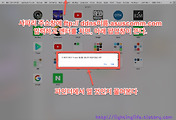
댓글